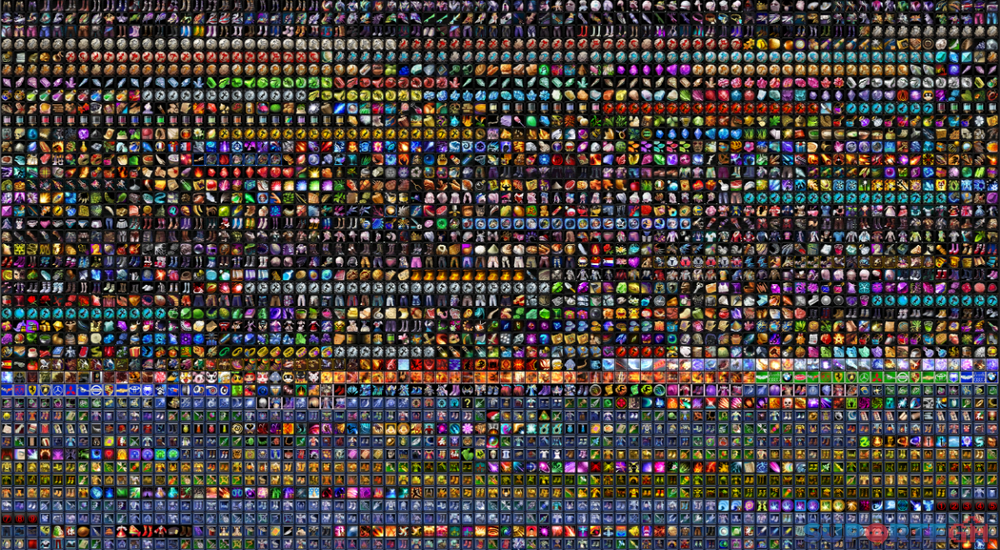Os Melhores
Conteúdo popular
Mostrando conteúdo com a maior reputação em 01/09/25 in todas as áreas
-
2 pontos
-
2 pontos
-
2 pontos
-
Essa ferramenta foi compilada por mim. Faz parte do kit de ferramentas que estou trabalhando para criação e edição de .ecm, gfx e skillgfx, faceEditor... Esse programa é parte das ferramentas usada para criação de modelos dos jogos Angelica. Ela tem multiplas funcionalidades: Model viewer Animação viewer Conversão de Bones Alteção do .ski do .smd(sabe aqueles .ski com que tem na pasta do .ecm que não são usado, você pode trocar a atual por aquelas) Você pode adiocionar novas animações e coisas do tipos desde que tenha a mesma quantidade de ossos. SkeletonEditor_Beta.7z1 ponto
-
1 ponto
-
Download: [Conteúdo Oculto] Para abrir o jogo sem precisar do launcher: elementclient.zip Post original (ragezone) Vídeo meu falando sobre:1 ponto
-
Essa home está 100% pode baixar e usar no seu servidor oficial ou teste! Arquivos incluso: Libs Home Sistema de lojinha off Botões no inventário Proteção OG Pwadmin Para utilizar tudo isso basta baixa o cliente full do meu servidor no site: [Conteúdo Oculto] Segue vídeo tutorial de como configura os arquivos em linux centos 7 no meu canal: Tutorial: Link para download: Clique Aqui1 ponto
-
1 ponto
-
1 ponto
-
Npcgen Data editor by Luka O Editor de NPCGen teve uma atualização Adicionado Offsets para 1.7.2 x64 e 1.7.6 x64 Agora o editor tem suporte a API do RAE, para funcionar corretamente, deve estar com o Rody Angelica Editor aberto com o elements carregado. NetFramework 4.8.1 Adicionado o projeto HelperProcess, devido a API do RAE somente estar disponível em x86, para que consiga pegar coordenadas de endereços x64 do elementclient. Compile em x86 para funcionar corretamente com a RAE API. Source Code: [Conteúdo Oculto] Screenshots: codigo fonte: [Conteúdo Oculto] binarios: [Conteúdo Oculto]/releases NpcGen v174 by Luka updated by Haly.rar NpcGen.v176.updated.by.Haly.rar1 ponto
-
Salve, hoje venho compartilhar este projeto feito em nodejs com os entusiastas da programação O projeto ainda estava no começo, mas a base e muitas funções já estão pronta, tais como; Login Cadastro (com ou sem confirmação no e-mail) Recuperar conta Reenviar e-mail de ativação Template dos e-mails Dashboard cru Página de doação (parei aqui) Para rodar o painel é bastante simples; Instale o node NodeJS >=20.00 - [Conteúdo Oculto] Crie um banco de dados e importe o config/tables.sql para o mesmo Configure o config/settings.js com as informações dos bancos de dados, url do cors, porta do aplicação, hash etc Pronto agora é só instalar as dependências e iniciar a aplicação npm install npm start Se você fez tudo certo você deve ver uma mensagem de sucesso no terminal informando que a aplicação foi iniciado na porta definida Download: node-js.zip1 ponto
-
1 ponto
-
1 ponto
-
DG do cultivo evil3 e god3 da versão 1.3.6. testado nas versões 1.5.1 v101 e 1.5.5 v156. em anexo os arquivos cliente e servidor e um texto para editar no gs.conf Missão de teleporte anexada tb.. so importar para seu task e colocar na pedra. caso a evil 3 estiver bugada será necessário colocar o mapa no litmodels.pck (tb coloquei pra baixar). Surfaces com minimapa Tenho as missões tb.. caso queiram só falar. DG 109.rar litmodels.rar 21194 - TP God 3.data 21195 - TP Evil 3.data surfaces.rar1 ponto
-
1 ponto
-
1 ponto
-
#!/bin/bash # Cores para as mensagens RED='\033[0;31m' GREEN='\033[0;32m' NC='\033[0m' # No Color print_error() { echo -e "${RED}Erro:${NC} $1" >&2 exit 1 } print_success() { echo -e "${GREEN}Sucesso:${NC} $1" } # Função para gerar senha aleatória generate_password() { tr -dc 'a-zA-Z0-9' < /dev/urandom | fold -w "${1:-12}" | head -n 1 } # Mensagem de início echo -e "${GREEN}? Iniciando instalacao...${NC}" # Verificar se está sendo executado como superusuário if [ "$EUID" -ne 0 ]; then echo -e "${RED}Este script precisa de permissões de superusuário para ser executado.${NC}" sudo "$0" "$@" || exit $? exit 0 fi # Instalações básicas echo -e "${GREEN}? Instalando pacotes basicos...${NC}" sudo yum -y install mariadb-server mariadb-libs.i686 httpd epel-release yum-utils cronie-noanacron ca-certificates > /dev/null 2>&1 || { print_error "Falha ao instalar pacotes basicos."; } print_success "Pacotes basicos instalados com sucesso." # Iniciar e habilitar serviços echo -e "${GREEN}? Iniciando e habilitando servicos...${NC}" sudo systemctl start mariadb && sudo systemctl enable mariadb > /dev/null 2>&1 || print_error "Falha ao iniciar e habilitar o MariaDB." sudo systemctl start httpd && sudo systemctl enable httpd > /dev/null 2>&1 || print_error "Falha ao iniciar e habilitar o Apache." print_success "Servicos iniciados e habilitados com sucesso." # Executar a configuracao de seguranca do MySQL echo -e "${GREEN}? Executando configuracao de seguranca do MySQL...${NC}" echo -e "\nn\n$(generate_password)\n$(generate_password)\ny\ny\ny\ny\n" | sudo mysql_secure_installation > /dev/null 2>&1 || print_error "Falha ao executar a configuracao de seguranca do MySQL." print_success "Configuracao de seguranca do MySQL concluida com sucesso." # Criar usuario com permissoes de superusuario no MariaDB echo -e "${GREEN}? Criando usuario com permissoes no MariaDB...${NC}" MYSQL_USER="admin" MYSQL_USER_PASSWORD=$(generate_password) sudo mysql -e "CREATE USER '${MYSQL_USER}'@'%' IDENTIFIED BY '${MYSQL_USER_PASSWORD}';" > /dev/null 2>&1 || print_error "Falha ao criar usuario no MariaDB." sudo mysql -e "GRANT ALL PRIVILEGES ON *.* TO '${MYSQL_USER}'@'%' WITH GRANT OPTION;" > /dev/null 2>&1 || print_error "Falha ao conceder permissoes ao usuario no MariaDB." print_success "Usuario criado com sucesso e permissoes concedidas." # Salvar senha do usuário em um arquivo no diretório raiz echo -e "${GREEN}? Salvando credenciais do MariaDB...${NC}" echo "Usuario: ${MYSQL_USER}" > ~/mysql_user.txt echo "Senha: ${MYSQL_USER_PASSWORD}" >> ~/mysql_user.txt print_success "Credenciais do MariaDB salvas em ~/mysql_user.txt." # Instalar PHP 7.4 e extensoes echo -e "${GREEN}? Instalando PHP 7.4 e extensoes...${NC}" sudo yum -y install [Conteúdo Oculto] > /dev/null 2>&1 || print_error "Falha ao instalar o repositorio Remi." sudo yum-config-manager --enable remi-php74 > /dev/null 2>&1 || print_error "Falha ao ativar o repositorio Remi PHP 7.4." sudo yum -y install php php-common php-opcache php-mcrypt php-cli php-gd php-curl php-mysqlnd php-zip php-devel php-mbstring php-pear php-bcmath php-json > /dev/null 2>&1 || print_error "Falha ao instalar PHP e extensoes." sudo systemctl restart httpd > /dev/null 2>&1 || print_error "Falha ao reiniciar o Apache apos a instalacao do PHP." print_success "PHP 7.4 e extensoes instalados com sucesso." # Instalar Java 1.8 echo -e "${GREEN}? Instalando Java 1.8...${NC}" sudo yum -y install java-1.8.0-openjdk.x86_64 > /dev/null 2>&1 || print_error "Falha ao instalar Java 1.8." print_success "Java 1.8 instalado com sucesso." # Instalar pacotes adicionais echo -e "${GREEN}? Instalando pacotes adicionais...${NC}" sudo yum -y install pcre-devel libstdc++.i686 libstdc++-devel.i686 libxml2-devel libxml2 libstdc++-static compat-libstdc++-33.x86_64 > /dev/null 2>&1 || print_error "Falha ao instalar pacotes adicionais." print_success "Pacotes adicionais instalados com sucesso." # Configurações adicionais echo -e "${GREEN}? Realizando configuracoes adicionais...${NC}" sudo systemctl disable firewalld && sudo systemctl stop firewalld > /dev/null 2>&1 || print_error "Falha ao desativar e parar firewalld." sudo sed -ri 's/SELINUX=enforcing/SELINUX=disabled/' /etc/selinux/config > /dev/null 2>&1 || print_error "Falha ao desativar SELinux." print_success "Configuracoes adicionais aplicadas com sucesso." # Atualizar o sistema e instalar pacotes extras echo -e "${GREEN}? Atualizando o sistema e instalando pacotes extras...${NC}" sudo yum -y update > /dev/null 2>&1 || print_error "Falha ao atualizar o sistema." sudo yum -y install mono mc htop curl wget p7zip gdb ipset perl-XML-DOM make gcc gcc-c++ openssl-devel readline-devel > /dev/null 2>&1 || print_error "Falha ao instalar pacotes extras." print_success "Sistema atualizado e pacotes extras instalados com sucesso." # Configurar local echo -e "${GREEN}? Configurando local...${NC}" sudo localectl set-locale LANG=en_US.UTF-8 > /dev/null 2>&1 || print_error "Falha ao configurar o local." print_success "Local configurado com sucesso." # Mensagem de conclusão echo -e "${GREEN}? instalacao concluída com sucesso. As credenciais do MariaDB foram salvas em ~/mysql_user.txt.${NC}" echo -e "${GREEN}Este script foi desenvolvido por [DISCORD master9028].${NC}" installcentos7.sh1 ponto
-
1 ponto
-
Olá todos, vim compartilhar com vocês hoje, um template que eu comprei há mais ou menos 1 ano e acabei não utilizando e também não tenho pretensão de utilizar. Esse template está no formato de html5 ( html, css e js), e está como uma tela em branco, você pode ajustar da maneira que deseja. Conteúdo do arquivo: Capturas de Tela: Baixar: Granage Template.rar1 ponto
-
Informações: Versão compatível: 1.5.5v156 Essa lib foi desenvolvida por um amigo e aprimorada por mim, para que pudesse controlar os lances e batalhas de Guerra territoriais. Eu deixei todas as funções o mais didático possível, para que até mesmo leigos possam alterar as funções sem prejudicar a funcionalidade. Todos os comentários que fiz no arquivo script.lua, ajudará você a modificar a ferramenta. Você mesmo pode melhorar as funções como por exemplo, horário de inicio de lances, final e batalha. Você pode modificar para que, cada dia inicie em um horário diferente, basta retornar o valor correto de result. Como exemplo: function BidBeginTime( now ) --Inicio dos Lances -- Constantes local result = BattleManagerLogic(now) local hour = 12 -- Hora de Inicio local minuter = 1 -- Minutos (se for antes de 10 minutos, não coloque 05, coloque apenas 5) -- Variáveis if result == 0 then -- Se for domingo, os lances iniciaram ás 15:10 hour = 15 minuter = 10 end mylogfunc("BidBeginTime: now = "..now) mylogfunc("BidBeginTime: DAY = "..result) return result*DAY + hour*HOUR + minuter*MIN end Vai da imaginação de vocês, isso é apenas um exemplo. Instalação: - Extraia os arquivos nas referentes pastas ( já vai tudo separado ). - Adicione no seu ./start.sh o seguinte código quando iniciar gdeliveryd: cd /PWServer/gdeliveryd; LD_PRELOAD=twman.so ./gdeliveryd gamesys.conf > /PWServer/logs/gdeliveryd.log & - Configure o arquivo script.lua e pronto! Reinicie totalmente o jogo e basta aguardar o horário de inicio para os testes. Obs: Nunca adicione algo dessa forma no servidor de produção, sempre faça testes antes. TwManager.rar1 ponto
-
Traduzido por mim de russo para português funcional na versão 1.7.2 Senha pra usar o console – d 777 2177 (sempre usar antes de usar o console dura 1 hora ) script.lua1 ponto
-
Bom uso a todos! Version: Python 3.13 Install: python3 -m pip install scapy #Notes Update Rate Limiting 03-01-25 Traffic Anomaly Detection 03-01-25 Packet Filtering 03-01-25 Add SSH monitoring 28-12-24 Config.txt # Configurações gerais de monitoramento e proteção # Defina as portas para monitoramento (exemplo: HTTP, SSH) PORTS_TO_MONITOR=80,7777,2106 # Se o bloqueio por HWID deve ser ativado BLOCK_HWID=true # Limites de pacotes MAX_PACKET_SIZE=1024 MAX_CONNECTIONS=100 CONNECTION_TIME_WINDOW=10 # Em segundos # Limitações de pacotes TCP e UDP MAX_TCP_PACKETS=500 MAX_UDP_PACKETS=300 # Configurações para proteção SSH SSH_PORT=22 SSH_BLOCK_THRESHOLD=5 # Número de tentativas antes de bloquear SSH_BLOCK_DURATION=3600 # Duração do bloqueio (em segundos) SSH_LOCKDOWN_THRESHOLD=10 # Número de tentativas excessivas antes de lockdown SSH_LOCKDOWN_DURATION=86400 # Duração do lockdown (1 dia) SSH_IP_ATTEMPTS_WINDOW=60 # Janela de tempo (em segundos) para tentativas de login SSH # Limitação de taxa de pacotes para evitar DDoS RATE_LIMIT_THRESHOLD=1000 # Limite de pacotes por IP DDoS_DETECTION_WINDOW=10 # Janela de tempo para detectar DDoS DDoS_CONNECTION_THRESHOLD=500 # Limite de conexões simultâneas que aciona a detecção de DDoS main.py import os import time import hashlib import uuid import platform import json import re from scapy.all import sniff, TCP, UDP, IP from collections import defaultdict from threading import Thread # Словари для хранения данных трафика и блокировок traffic_data = defaultdict(lambda: {"timestamps": [], "tcp_count": 0, "udp_count": 0, "packet_count": 0}) blocked_hwids = set() # Множество заблокированных HWID blocked_ips = defaultdict(lambda: {"block_time": None, "attempts": 0, "block_duration": 0}) # Блокировка IP # Стандартные настройки config = { "MAX_PACKET_SIZE": 1024, "MAX_CONNECTIONS": 100, "CONNECTION_TIME_WINDOW": 10, "PORTS_TO_MONITOR": [80, 7777, 2106], "MAX_TCP_PACKETS": 500, "MAX_UDP_PACKETS": 300, "BLOCK_HWID": True, "SSH_PORT": 22, "SSH_BLOCK_THRESHOLD": 5, # Порог для неудачных попыток входа SSH "SSH_BLOCK_DURATION": 3600, # Длительность блокировки SSH "SSH_LOCKDOWN_THRESHOLD": 10, # Количество чрезмерных попыток перед блокировкой "SSH_LOCKDOWN_DURATION": 86400, # Длительность блокировки (1 день) "SSH_IP_ATTEMPTS_WINDOW": 60, # Временное окно для попыток входа SSH "RATE_LIMIT_THRESHOLD": 1000, # Порог пакетов на IP "DDoS_DETECTION_WINDOW": 10, # Временное окно для обнаружения DDoS "DDoS_CONNECTION_THRESHOLD": 500 # Порог одновременных подключений } LOG_FILE = "logs.json" # Функция для загрузки конфигурации из файла def load_config(): global config if not os.path.exists("config.txt"): print("[INFO] Файл config.txt не найден. Используются настройки по умолчанию.") return with open("config.txt", "r") as file: for line in file: line = line.strip() if not line or line.startswith("#"): continue key, value = line.split("=") key = key.strip() value = value.split("#")[0].strip() if key in ["PORTS_TO_MONITOR"]: config[key] = list(map(int, value.split(","))) elif key in ["BLOCK_HWID"]: config[key] = value.lower() == "true" elif key in ["SSH_PORT", "SSH_BLOCK_THRESHOLD", "SSH_BLOCK_DURATION", "MAX_PACKET_SIZE", "MAX_CONNECTIONS", "CONNECTION_TIME_WINDOW", "MAX_TCP_PACKETS", "MAX_UDP_PACKETS", "RATE_LIMIT_THRESHOLD", "DDoS_DETECTION_WINDOW", "DDoS_CONNECTION_THRESHOLD", "SSH_LOCKDOWN_THRESHOLD", "SSH_LOCKDOWN_DURATION", "SSH_IP_ATTEMPTS_WINDOW"]: config[key] = int(value) else: config[key] = value # Функция для записи статистики def log_statistics(ip, hwid, reason, data): log_entry = { "timestamp": time.strftime("%Y-%m-%d %H:%M:%S"), "ip": ip, "hwid": hwid, "reason": reason, "tcp_count": data["tcp_count"], "udp_count": data["udp_count"] } try: with open(LOG_FILE, "r+") as f: logs = json.load(f) logs.append(log_entry) f.seek(0) json.dump(logs, f, indent=4) except Exception as e: print(f"[ERROR] Ошибка при сохранении в лог: {e}") # Функция для генерации уникального HWID def get_hwid(): mac_address = get_mac_address() system_uuid = get_system_uuid() unique_string = f"{mac_address}-{system_uuid}-{platform.system()}" return hashlib.sha256(unique_string.encode()).hexdigest() # Функция для получения MAC-адреса def get_mac_address(): try: mac = uuid.getnode() mac_address = ':'.join(("%012X" % mac)[i:i + 2] for i in range(0, 12, 2)) return mac_address except Exception: return "UNKNOWN_MAC" # Функция для получения UUID системы def get_system_uuid(): try: if platform.system() == "Linux": with open('/sys/class/dmi/id/product_uuid', 'r') as f: return f.read().strip() elif platform.system() == "Windows": import subprocess result = subprocess.check_output('wmic csproduct get uuid', shell=True).decode() return result.split('\n')[1].strip() return platform.node() except Exception: return "UNKNOWN_UUID" # Функция для мониторинга пакетов def monitor_packet(packet): if packet.haslayer(IP): src_ip = packet[IP].src current_time = time.time() hwid = get_hwid() # Инициализация данных трафика data = traffic_data[src_ip] if current_time not in data["timestamps"]: data["timestamps"].append(current_time) # Удаление меток времени, выходящих за пределы окна data["timestamps"] = [ ts for ts in data["timestamps"] if current_time - ts <= config["CONNECTION_TIME_WINDOW"] ] # Ограничение скорости: подсчет пакетов, полученных от IP data["packet_count"] += 1 # Обнаружение DDoS: ограничение пакетов на IP за определенный период времени if data["packet_count"] > config["RATE_LIMIT_THRESHOLD"]: print(f"[ALERT] IP {src_ip} отправляет слишком много пакетов. Возможная атака DDoS!") blocked_hwids.add(hwid) log_statistics(src_ip, hwid, "Превышен лимит пакетов", data) # Блокировка по TCP/UDP пакетам if packet.haslayer(TCP): data["tcp_count"] += 1 elif packet.haslayer(UDP): data["udp_count"] += 1 if data["tcp_count"] > config["MAX_TCP_PACKETS"]: blocked_hwids.add(hwid) log_statistics(src_ip, hwid, "Избыточное количество TCP пакетов", data) print(f"[ALERT] Избыточное количество TCP пакетов: {src_ip}") elif data["udp_count"] > config["MAX_UDP_PACKETS"]: blocked_hwids.add(hwid) log_statistics(src_ip, hwid, "Избыточное количество UDP пакетов", data) print(f"[ALERT] Избыточное количество UDP пакетов: {src_ip}") elif len(data["timestamps"]) > config["MAX_CONNECTIONS"]: blocked_hwids.add(hwid) log_statistics(src_ip, hwid, "Избыточное количество соединений", data) print(f"[ALERT] Избыточное количество соединений: {src_ip}") # Функция для мониторинга трафика SSH def monitor_ssh_traffic(): print("[INFO] Мониторинг трафика SSH...") try: sniff(filter=f"tcp port {config['SSH_PORT']}", prn=process_ssh_packet, store=False) except KeyboardInterrupt: print("[INFO] Мониторинг SSH прерван.") except Exception as e: print(f"[ERROR] Ошибка мониторинга SSH: {e}") # Функция для обработки пакетов SSH def process_ssh_packet(packet): if packet.haslayer(IP) and packet.haslayer(TCP): src_ip = packet[IP].src handle_ssh_attempt(src_ip) # Функция для обработки попыток входа SSH def handle_ssh_attempt(ip): current_time = time.time() data = blocked_ips[ip] # Если IP был заблокирован на более длительный период if data["block_time"] and current_time - data["block_time"] < data["block_duration"]: return # Увеличиваем счетчик попыток входа SSH data["attempts"] += 1 if data["attempts"] > config["SSH_BLOCK_THRESHOLD"]: block_ip(ip) data["block_time"] = current_time data["block_duration"] = config["SSH_BLOCK_DURATION"] # Длительность блокировки if data["attempts"] > config["SSH_LOCKDOWN_THRESHOLD"]: lockdown_ip(ip) data["block_time"] = current_time data["block_duration"] = config["SSH_LOCKDOWN_DURATION"] # Длительность блокировки # Функция для блокировки IP def block_ip(ip): print(f"[INFO] IP {ip} заблокирован за слишком много попыток входа SSH.") # Функция для применения блокировки для IP def lockdown_ip(ip): print(f"[INFO] IP {ip} попал в блокировку за слишком много попыток входа SSH.") # Функция для разблокировки IP после истечения срока блокировки def unblock_expired_ips(): current_time = time.time() for ip in list(blocked_ips.keys()): if current_time - blocked_ips[ip]["block_time"] > config["SSH_BLOCK_DURATION"]: print(f"[INFO] IP {ip} разблокирован.") del blocked_ips[ip] # Функция для начала мониторинга def start_monitoring(): print(f"[INFO] Мониторинг портов: {config['PORTS_TO_MONITOR']}") try: ports_filter = " or ".join([f"tcp port {port} or udp port {port}" for port in config["PORTS_TO_MONITOR"]]) sniff(filter=ports_filter, prn=monitor_packet, store=False) except KeyboardInterrupt: print("[INFO] Мониторинг прерван.") except Exception as e: print(f"[ERROR] Ошибка мониторинга: {e}") if __name__ == "__main__": load_config() # Запуск мониторинга SSH в отдельном потоке ssh_thread = Thread(target=monitor_ssh_traffic, daemon=True) ssh_thread.start() start_monitoring()1 ponto
-
#!/bin/bash # Define as variaveis de cores RED='\e[91m' GREEN='\e[92m' YELLOW='\e[93m' RESET='\e[0m' # Atualiza o sistema echo -e "${YELLOW}Atualizando o sistema...${RESET}" sudo apt-get update -y >/dev/null 2>&1 echo -e "${GREEN}Sistema atualizado.${RESET}" # Verifica se o sistema está executando Ubuntu 20.04 if [ "$(lsb_release -rs)" != "20.04" ]; then echo -e "${RED}Este script so pode ser executado no Ubuntu 20.04.${RESET}" exit 1 fi # Função para verificar se um pacote está instalado package_installed() { dpkg -s "$1" >/dev/null 2>&1 && return 0 || return 1 } # Função para instalar um pacote install_package() { if dpkg --print-architecture | grep -q "i386"; then PACKAGE="$1:i386" else PACKAGE="$1" fi if package_installed "$PACKAGE"; then echo -e "${GREEN}O pacote $PACKAGE ja esta instalado.${RESET}" else echo -e "${YELLOW}Instalando o pacote $PACKAGE...${RESET}" if sudo apt-get install -y "$PACKAGE" >/dev/null 2>&1; then echo -e "${GREEN}O pacote $PACKAGE foi instalado com sucesso.${RESET}" else echo -e "${RED}Falha ao instalar o pacote $PACKAGE.${RESET}" exit 1 fi fi } # Função para configurar mariadb e criar um novo usuario configure_mariadb() { echo -e "${YELLOW}Configurando MariaDB...${RESET}" # Gera uma senha aleatoria PASSWORD=$(head /dev/urandom | tr -dc A-Za-z0-9 | head -c 13 ; echo '') # Executa comandos SQL sudo mysql -u root <<-EOF >/dev/null 2>&1 CREATE USER 'admin'@'%' IDENTIFIED BY '$PASSWORD'; GRANT ALL PRIVILEGES ON *.* TO 'admin'@'%'; FLUSH PRIVILEGES; EOF echo -e "${GREEN}Usuario 'admin' criado.${RESET}" # Salva o usuario e senha em um arquivo na pasta raiz do linux echo "Usuario: admin" | sudo tee /root/mariadb_admin_credentials.txt >/dev/null 2>&1 echo "Senha: $PASSWORD" | sudo tee -a /root/mariadb_admin_credentials.txt >/dev/null 2>&1 echo -e "${GREEN}O usuario e a senha foram salvos em /root/mariadb_admin_credentials.txt.${RESET}" # Configura mariadb para permitir conexoes remotas echo "bind-address = 0.0.0.0" | sudo tee -a /etc/mysql/mariadb.conf.d/50-server.cnf >/dev/null 2>&1 sudo service mariadb restart echo -e "${GREEN}MariaDB configurado para permitir conexoes remotas.${RESET}" } # Lista de pacotes a serem instalados system_tools=("htop" "curl" "wget" "ipset" "net-tools" "tzdata" "ntpdate") development=("make" "gcc" "g++" "libssl-dev" "libcrypto++-dev" "libpcre3" "libpcre3-dev" "libtesseract-dev" "libx11-dev" "gcc-multilib" "libc6-dev" "build-essential" "gcc-multilib" "g++-multilib" "libtemplate-plugin-xml-perl" "libxml2-dev" "libxml2") java_mono=("openjdk-11-jre" "mono-complete") archive_tools=("p7zip-full") libraries=("libpcap-dev") database=("mariadb-server" "mariadb-client") php_apache=("apache2" "php7.4" "php-cli" "php-common" "php-curl" "php-gd" "php-mbstring" "php-mysql" "php-xml" "php-xmlrpc" "php-soap" "php-intl" "php-zip" "php-bcmath" "php-json" "php-tidy") # Instala ferramentas do sistema for package in "${system_tools[@]}"; do install_package "$package" done # Instala ferramentas de desenvolvimento for package in "${development[@]}"; do install_package "$package" done # Instala Java e Mono for package in "${java_mono[@]}"; do install_package "$package" done # Instala ferramentas de arquivo for package in "${archive_tools[@]}"; do install_package "$package" done # Instala bibliotecas for package in "${libraries[@]}"; do install_package "$package" done # Instala banco de dados for package in "${database[@]}"; do install_package "$package" done # Instala PHP e Apache for package in "${php_apache[@]}"; do install_package "$package" done # Configura MariaDB e cria um novo usuario configure_mariadb service apache2 restart echo -e "${GREEN}Instalacao concluida!${RESET}" install-ubuntu20.04.sh1 ponto
-
1 ponto
-
Simplismente sensasional, compartilhei no meu site e dei os créditos devidos parabéns: link: [Conteúdo Oculto]1 ponto
-
da uma conferida no readme, agora só não compila quem não tiver vontade1 ponto
-
adicionado link para repositorio correto da source do pwadmin em qt c++: [Conteúdo Oculto]1 ponto
-
Desde que o centos 7 atingiu seu EOL. precisamos consertar seus repositórios para que você continue usando e instalando coisas em seu sistema operacional use o comando: sudo nano /etc/yum.repos.d/CentOS-Base.repo modifique o arquivo usando o seguinte abaixo, salve e feche: [base] name=CentOS-7 - Base baseurl=[Conteúdo Oculto] gpgcheck=1 gpgkey=file:///etc/pki/rpm-gpg/RPM-GPG-KEY-CentOS-7 [updates] name=CentOS-7 - Updates baseurl=[Conteúdo Oculto] gpgcheck=1 gpgkey=file:///etc/pki/rpm-gpg/RPM-GPG-KEY-CentOS-7 [extras] name=CentOS-7 - Extras baseurl=[Conteúdo Oculto] gpgcheck=1 gpgkey=file:///etc/pki/rpm-gpg/RPM-GPG-KEY-CentOS-7 [centosplus] name=CentOS-7 - Plus baseurl=[Conteúdo Oculto] gpgcheck=1 enabled=0 gpgkey=file:///etc/pki/rpm-gpg/RPM-GPG-KEY-CentOS-7 por último execute os seguintes comandos: sudo yum clean all sudo yum makecache sudo yum update alternativamente, você pode usar o script que anexei abaixo depois você deve estar pronto para ir. NOTA: esta é apenas uma solução temporária, é melhor atualizar para uma distribuição mais recente ou usar alternativas. update-repos.sh1 ponto
-
Nova atualização v176.1 - Corrigido Leitura do ElementClient X86 - Agora, se você abrir o editor, com o Rae Aberto, o carregamento do elements.data não será necessário. Source Code: [Conteúdo Oculto] NpcGen.v176.1.updated.by.Haly.rar1 ponto
-
O Editor de NPCGen teve uma atualização Adicionado Offsets para 1.7.2 x64 e 1.7.6 x64 Agora o editor tem suporte a API do RAE, para funcionar corretamente, deve estar com o Rody Angelica Editor aberto com o elements carregado. NetFramework 4.8.1 Adicionado o projeto HelperProcess, devido a API do RAE somente estar disponível em x86, para que consiga pegar coordenadas de endereços x64 do elementclient. Compile em x86 para funcionar corretamente com a RAE API. Source Code: [Conteúdo Oculto] Screenshots: NpcGen.v176.updated.by.Haly.rar1 ponto
-
1 ponto
-
Link retirado de outro fórum com algumas correções feitas: Traduzido pelo ChatGPT Reparado a casa Fix na recarga direta de pontos VIP Reparado o shopping, adicionar novas modas e aeronaves Fix para que a sincronização do mapa possa ser reparada Fix em algumas cópias de NPCs e monstros ausentes Fix na maioria dos NPCs ausentes Reparado desconexão ocasional do gs Reparado o Conjunto Yuxian Fix algumas habilidades locais que não podem ser aprendida. A nova ocupação não exibe o modelo. Abra as configurações do jogo. Basta cancelar o modo de alta performance. [GOOGLE DRIVE] PW 1.6.5 Atualizado 12/12/231 ponto
-
1 ponto
-
1 ponto
-
1 ponto
-
Boa meu brother, me tira uma dúvida, Eu consigo entrar no jogo normalmente usando a sua imagem, porém, quando tento entrar utilizando a máquina que eu fiz do zero, da erro de versão antiga, e estou utilizando o mesmo client, sabe oque pode ser?1 ponto
-
cliente 165 traduzido pt-br [Conteúdo Oculto]. precisa trocar o elementclient pra funcionar1 ponto
-
o pwAdmin free do alex faz isso, agora ligar mapa é usando ssh no momento use esse comando export LD_PRELOAD=original164.gs; nohup ./gs is63 >/root/pwserver/logs/is63.log 2>&1 & até o is63 para o mapa desejado1 ponto
-
1 ponto
-
1 ponto
-
1 ponto
-
1 ponto
-
Guerra das nações creio que para muito o melhor evento até hoje criado no Perfect World, eu tenho editor criado por nada menos que o LOKO, estou postando mapas reduzidos com 8x8 e duas capitais como mostra na imagem a baixo, também faço edição de redução por encomenda apenas $100 reais do jeito que o cliente desejar. NWreduzida.zip1 ponto
-
1 ponto
-
Esse sistema foi me dado pelo ADM do ThePW nele você tem uma base de quanto itens vão sair no seu servidor! Provavelmente o Kleber vai fica puto comigo. Façam um bom aproveito . bau do dragão 05022022 (Reparado).xlsx1 ponto
-
Como Instalar no ubuntu Verificação dos seguintes programas instalado na maquina. Comando: apt-get install openjdk-6-jre (Java essencial para o CPW) Comando: apt-get install apache2 (http pasta www) Comando: apt-get install mysql-server (Database) Após efetuar o download, jogue-o na pasta (cd /var/www) do seu Virtual Box ou Dedicado. Ao colocá-lo, (caso você não tenha) baixe o pacote de extrair .rar, utilizando o seguinte comando.: apt-get install unrar e para extrai-lo unrar x patcher.rar Quando você terminar de extrair, será criado uma pasta com nome de CPW, beleza! Até ai está tudo bem. Vamos fazer algo, que em muitos tutoriais não é dito, sobre a permissão de visualização. Que sempre deixam ela com 0777 ou 0755 e assim, você vai ser hackiado facilmente. Você irá da os comandos à seguir em seu terminal (puTTy) Obs: Certifique-se que você está no diretório (cd /var/www/CPW) Após isso: chmod -R 0700 config chmod -R 0755 files chmod -R 0755 lib chmod -R 0755 log chmod -R 0755 pw-cpw.jar chmod -R 0755 README chmod -R 0755 cpw Beleza! Agora vamos instalar ele. Acredito que você, já muito inteligente terá o phpmyadmin instalado em sua máquina. Caso não tenha, baixe-o. apt-get install phpmymadmin Logue-se no phpmyadmin e crie um novo banco de dados com nome de "files" não é necessário ser esse nome, poderá ser qualquer um à seu gosto. Volte ao terminal SSH (puTTy) e digite ./cpw install Quando você dér esse comando ele irá pedir as configurações do seu MYSQL(Database) é fácil, e você, claro, já sabe oque é. =] 1° - IP deixe localhost 2° - Usuário MYSQL e geralmente o padrão é "root" 3° - A senha do MYSQL. 4° - Database, é o nome que você criou, igual eu disse ali encima. "Logue-se no phpmyadmin e crie um banco de dados com nome de "files" digite o nome que você pôs. Agora, entre no WinSCP e vá até a pasta cd /var/www/CPW/files/CPW você irá vêr 3 diretórios (element/patcher e launcher) crie um novo diretório com nome de "info" e dentro dele crie um arquivo com nome de "pid" e dentro dele digite 101. Beleza. Volte ao putty e digite ./cpw initial Esse comando irá criar a Chave 0 Agora iremos lá na pasta de configuração cd/var/www/CPW/config/patcher.conf Você irá vêr um linha assim.: "remove-files=true" altere "true" para "false" e dê um ctrl s para salvá-lo. Agora, vamos até o nosso client! Vá na pasta config/element/version.sw e deixe assim: 1 0 Salve e volte para a nossa pasta raíz. Vá até a pasta /patcher/server e no arquivo pid deixe pid=101 E salve-o. Agora é umas das partes importantes (updateserver.txt) que irá fazer conexão com o CPW e fazer o download dos arquivos que você ponha para atualizar. E ficará assim: "tutorial" "[Conteúdo Oculto]" O nome poderá ser qualquer um. "pw-patch, patch, cpw" Beleza, vá até a pasta (patcher) e jogue o executável patcher.exe para a pasta cd /var/www/CPW E depois o comando ./cpw x patcher.exe Esse comando irá fazer com que somente esse patcher funcione o CPW. Agora, pegue o patcher.exe do WinSCP e jogue-o na pasta "patcher" do client mesclando o antigo. Como criar uma atualização? Fácil! Você irá vêr 3 pastas (element/patcher e launcher) suponhamos que você queria atualizar o seu elements.data Fácil, vá até a pasta cd /var/www/CPW/files/new/element/ Dentro da pasta element crie um pasta com nome de "data" lá, você coloca os seus arquivos .data. No caso, elements.data Volte no terminal e digite (esteja no diretório padrão) cd /var/www/CPW e digite ./cpw revision Esse comando irá criar uma nova chave contendo o nosso novo elements.data E você irá fazer isso sempre que for atualizar! Detalhe, muito importante! Você que tem problemas com as letras cinesas que ficam "????.ecm/.gfx" na hora de atualizar. É muito fácil resolver! dpkg-reconfigure locales Maaaaaaaaaaaaaaas, tem um porém. Muitos administradores usam "Ubuntu" e não "Debian" que ao invés de atualizar ele gera erros e no debian é só você marcar a opção referente a UTF-8 Já no ubuntu é diferente, você tem que usar o editor vim ou nano para deixá-lo 100% Vá na pasta do CPW digite (locale) você irá vê algo assim LANG=pt_BR LANGUAGE=pt_BR: LC_CTYPE="pt_BR" LC_NUMERIC="pt_BR" LC_TIME="pt_BR" LC_COLLATE="pt_BR" LC_MONETARY="pt_BR" LC_MESSAGES="pt_BR" LC_PAPER="pt_BR" LC_NAME="pt_BR" LC_ADDRESS="pt_BR" LC_TELEPHONE="pt_BR" LC_MEASUREMENT="pt_BR" LC_IDENTIFICATION="pt_BR" LC_ALL= Então, "pt_BR" nunca que irá lê os arquivos interfaces, models etc. digite cd E depois sudo nano /etc/default/locale com esse comando você estará abrindo o editor de texto do linux. Ele vai mostrar a mesma coisa LC CTYPE="pt_BR" blábláblá. Apague TUDO! E cole o seguinte: LANG=en_US.UTF-8 LANGUAGE= LC_CTYPE="en_US.UTF-8" LC_NUMERIC="en_US.UTF-8" LC_TIME="en_US.UTF-8" LC_COLLATE="en_US.UTF-8" LC_MONETARY="en_US.UTF-8" LC_MESSAGES="en_US.UTF-8" LC_PAPER="en_US.UTF-8" LC_NAME="en_US.UTF-8" LC_ADDRESS="en_US.UTF-8" LC_TELEPHONE="en_US.UTF-8" LC_MEASUREMENT="en_US.UTF-8" LC_IDENTIFICATION="en_US.UTF-8" LC_ALL= Após colar isso, dê "CTRL O enter CTRL X" e depois sudo dpkg-reconfigure locales e dê reboot em seu Host! Beleza, agora, na hora de passar as atualizações para o CPW terá de ser em (.7z) Instale os pacote de 7z apt-get install p7zip p7zip-full p7zip-rar lzma lzma-dev e para descompactar 7z x nome_d.7z CPW-www.zip1 ponto
-
Esse script me ajudou muito no passado quem criou ele pra mim foi o Jolan, vale muito a penas e funciona em qual quer versão até 155 as versão mais recente eu nunca testei porém acredito que funcione também. Configuração é super fácil, basta colocar na hme ou pwserver e configurar o arquivo online_award.php tem um arquivo com nome ajuda que pode lhe auxiliar. Duvidas meu Wpp 21965688474 – Cleiton gold por hora.rar1 ponto
-
Se seu RAE Editor de Elements não abre por nada, utilize este link: RAE_2023.zip0 pontos
-
-1 pontos

.png.9bb9ea8e98774e663fd240aa7594c5c2.png)




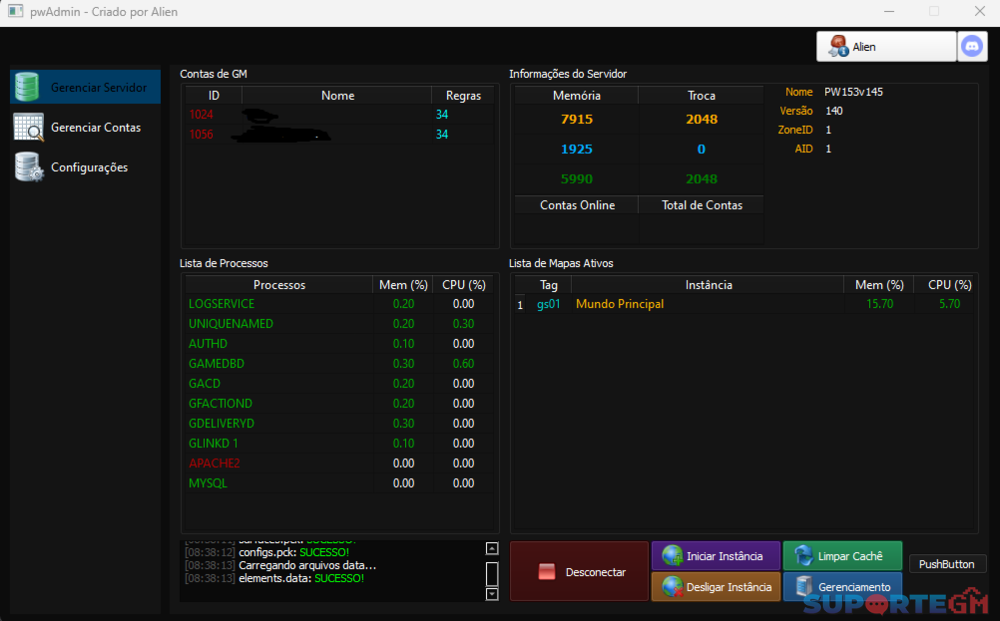
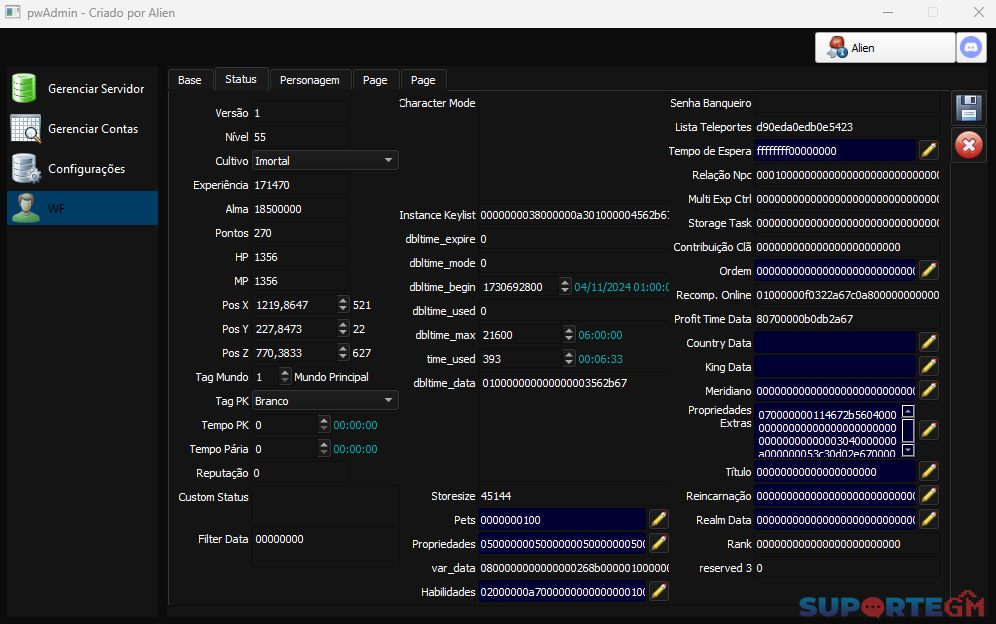
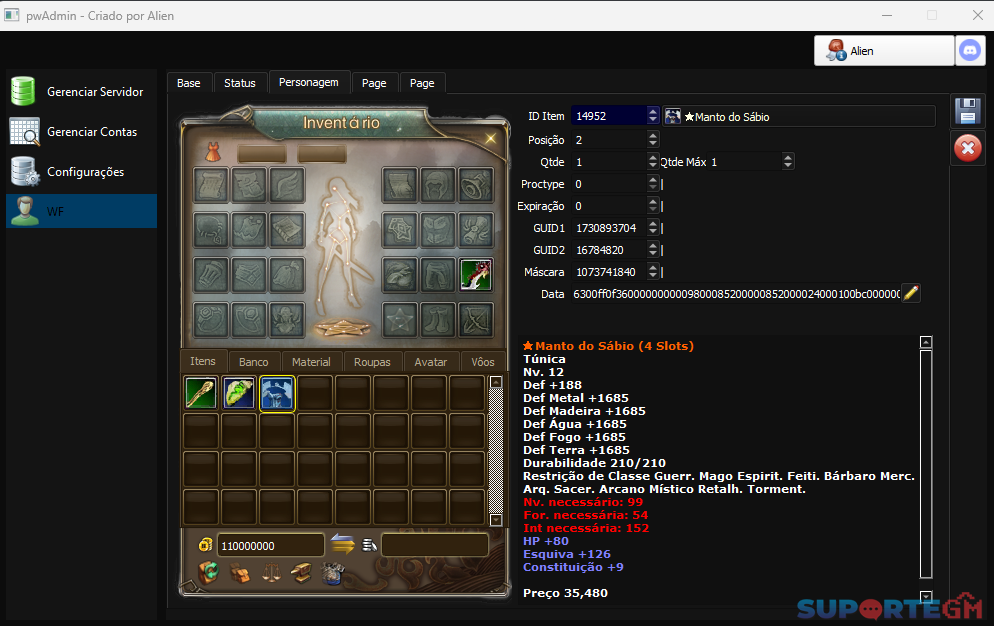
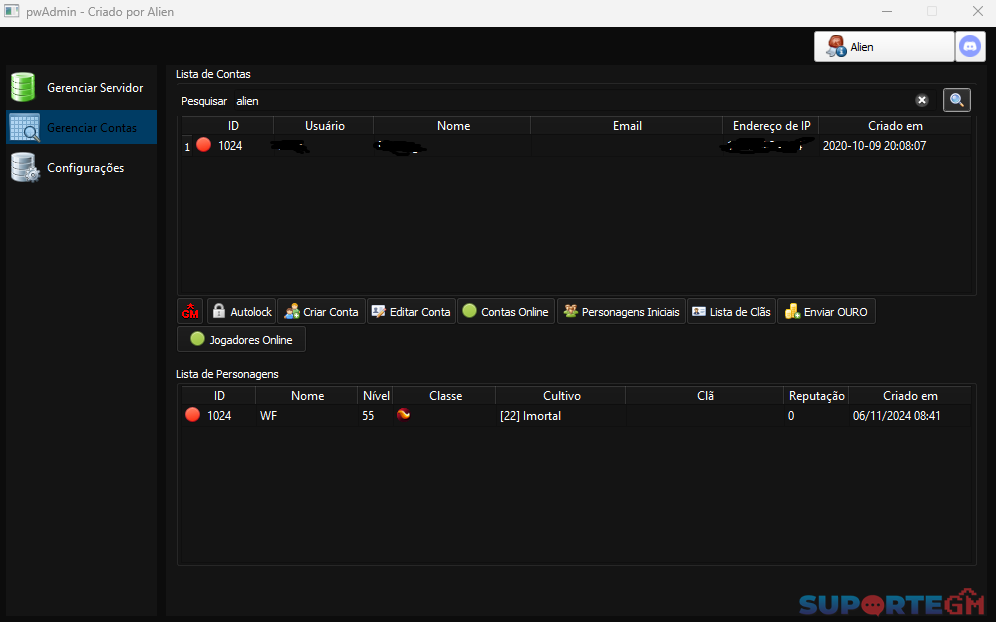

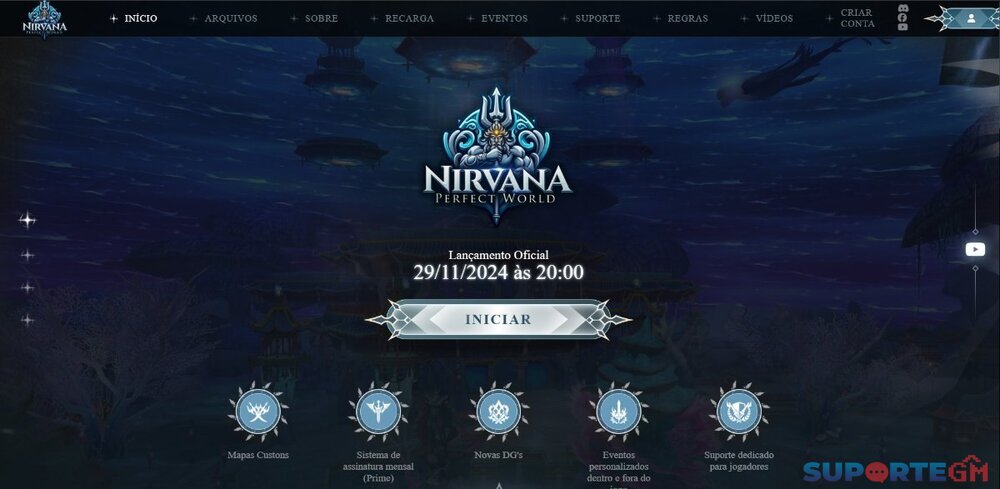
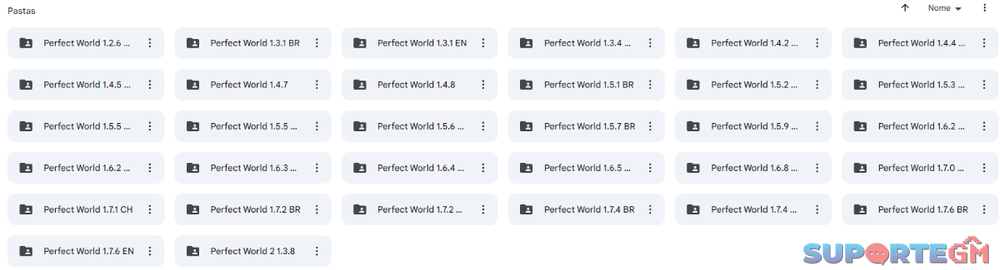


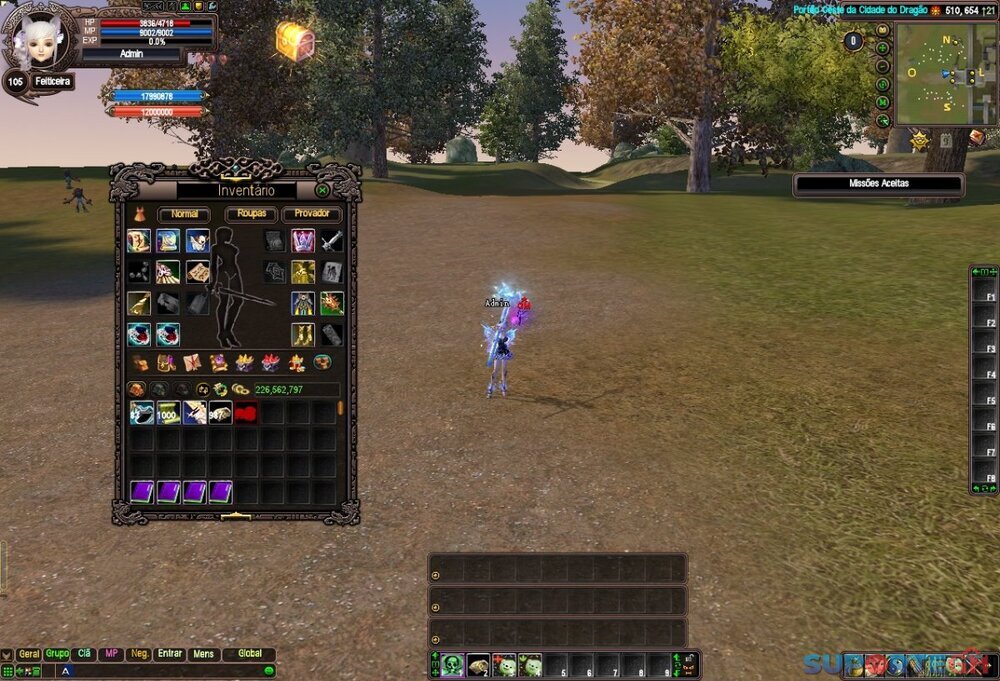
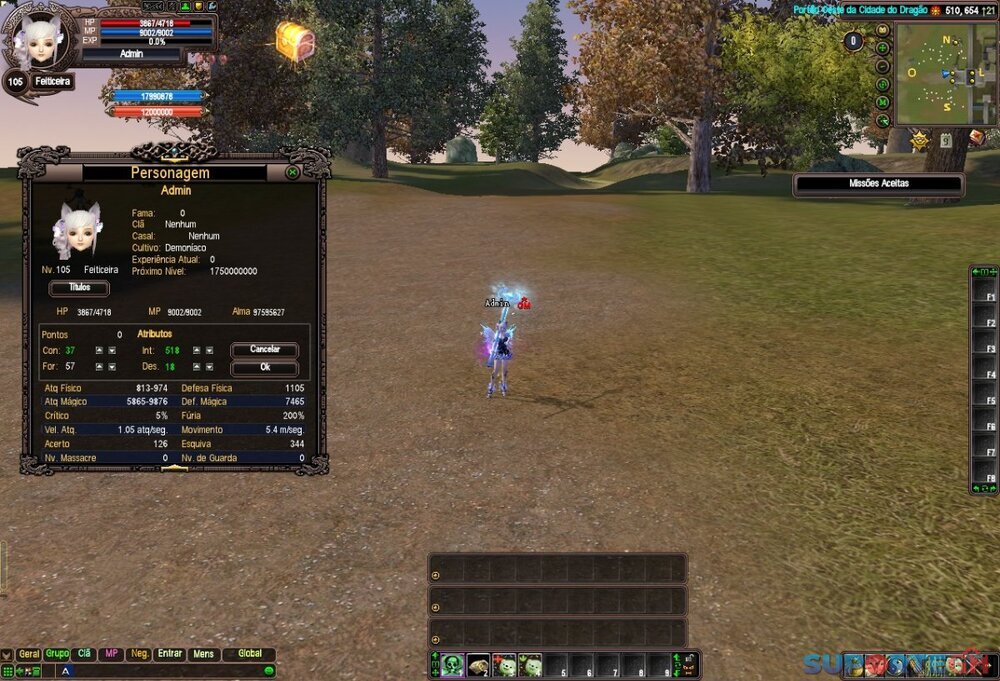

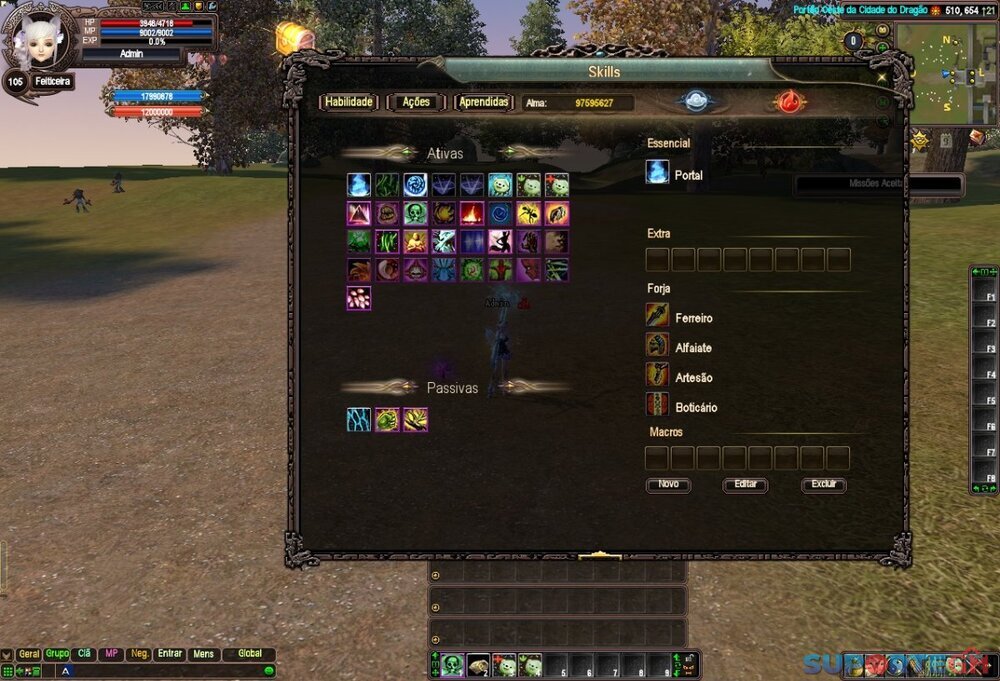
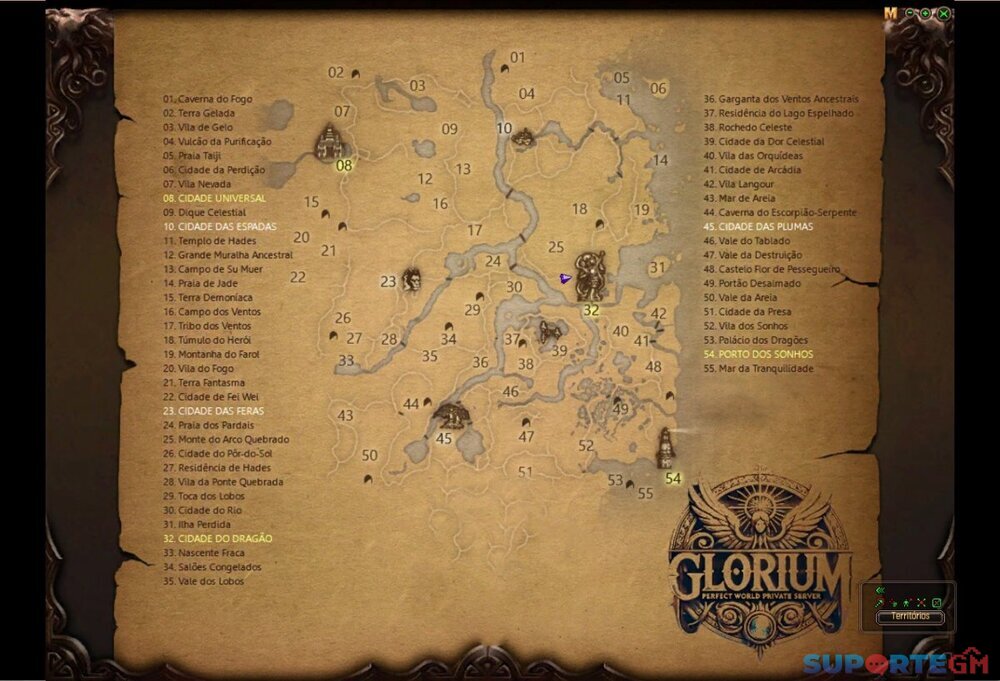
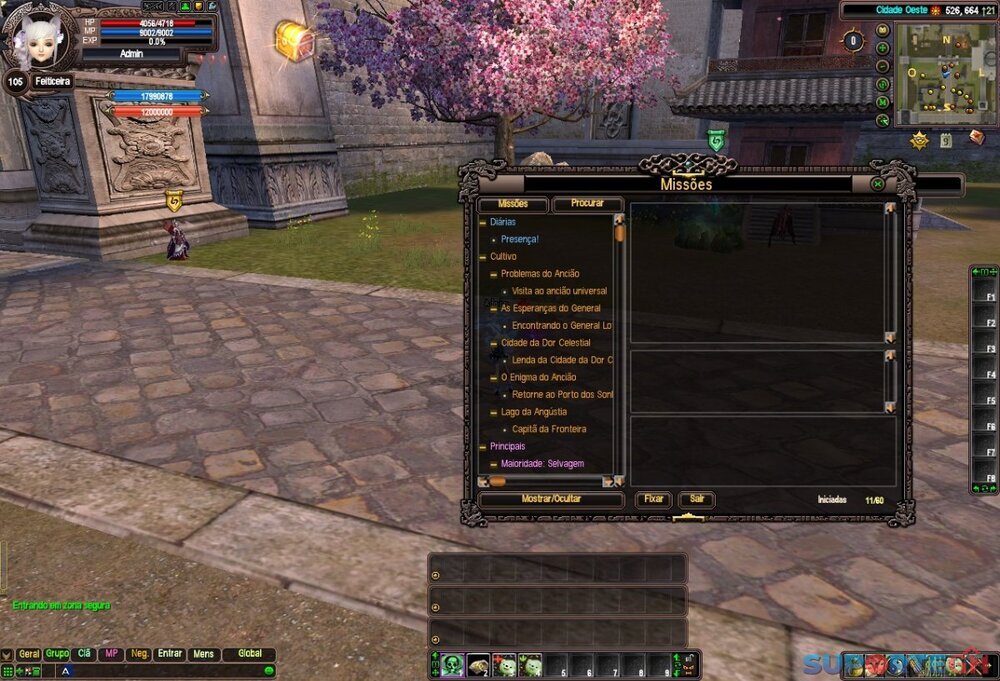

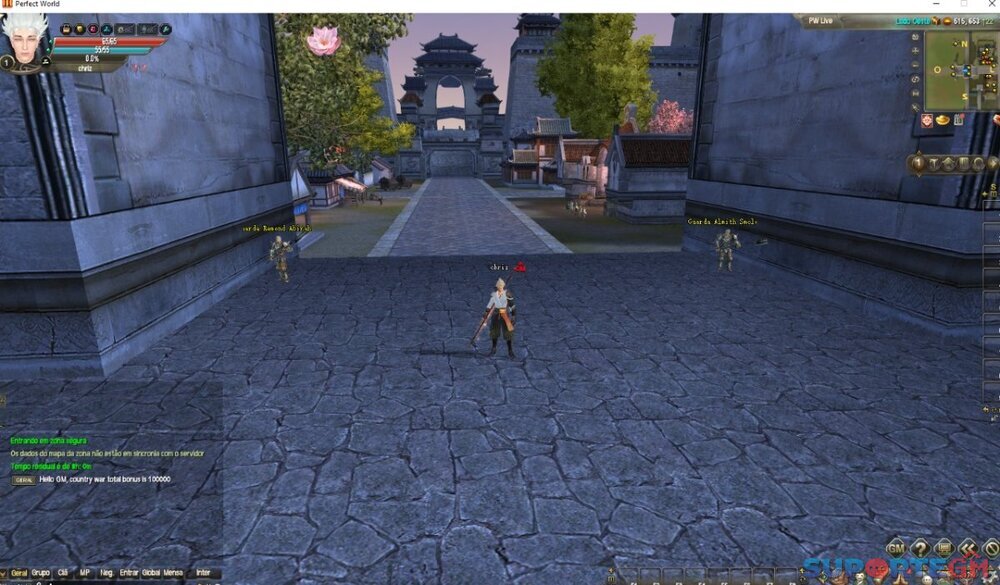

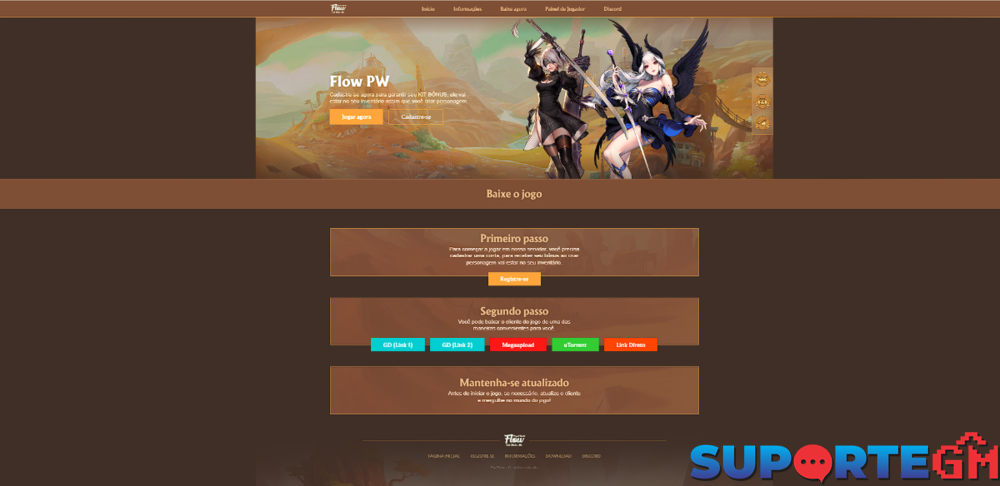
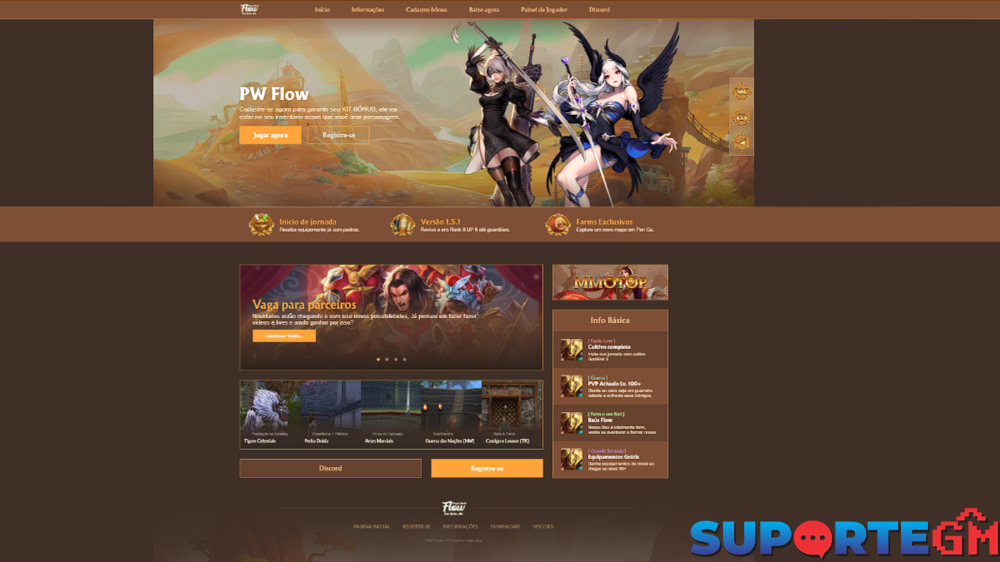
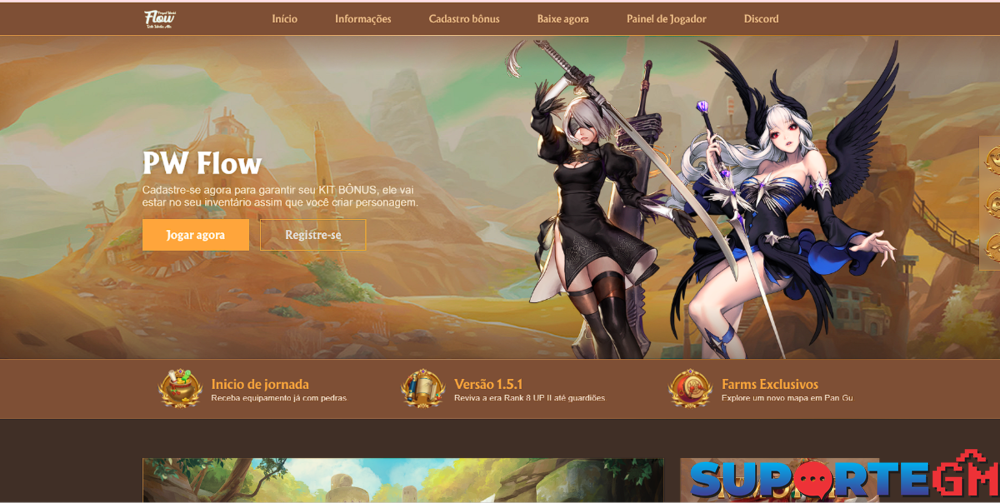
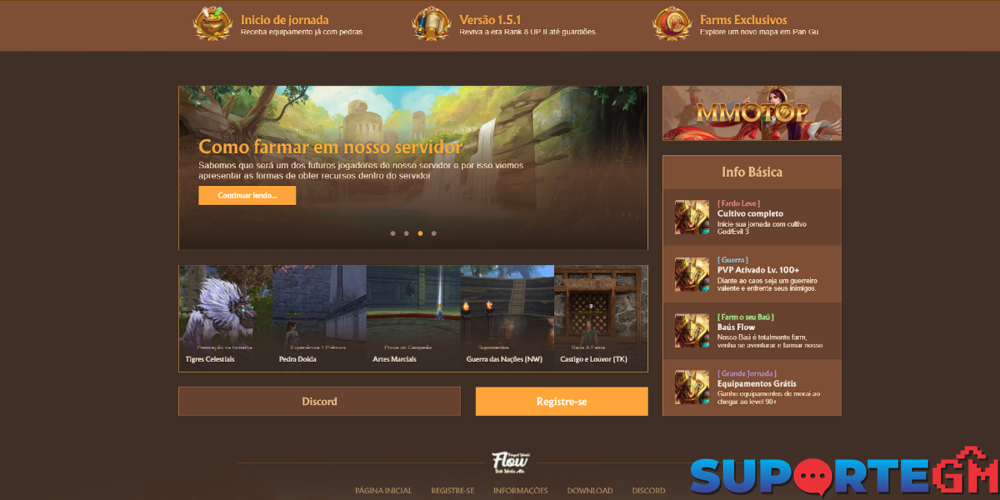
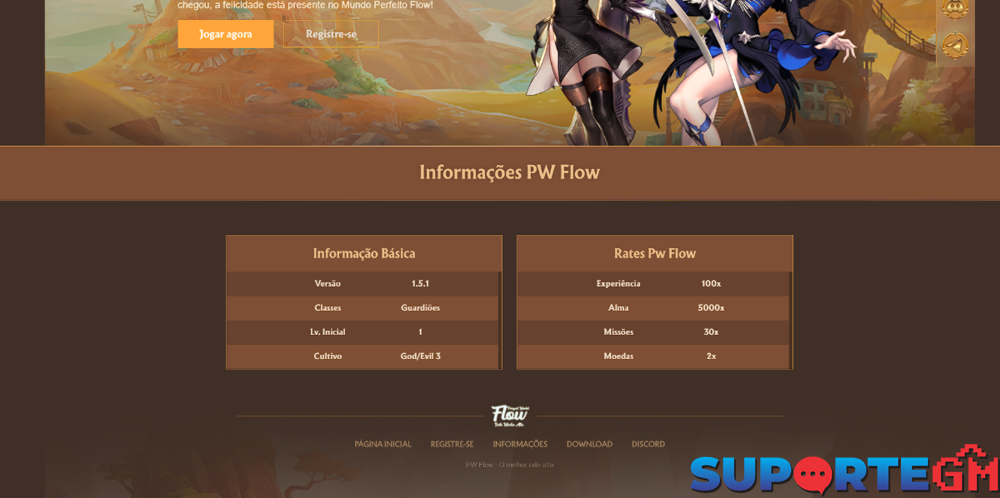



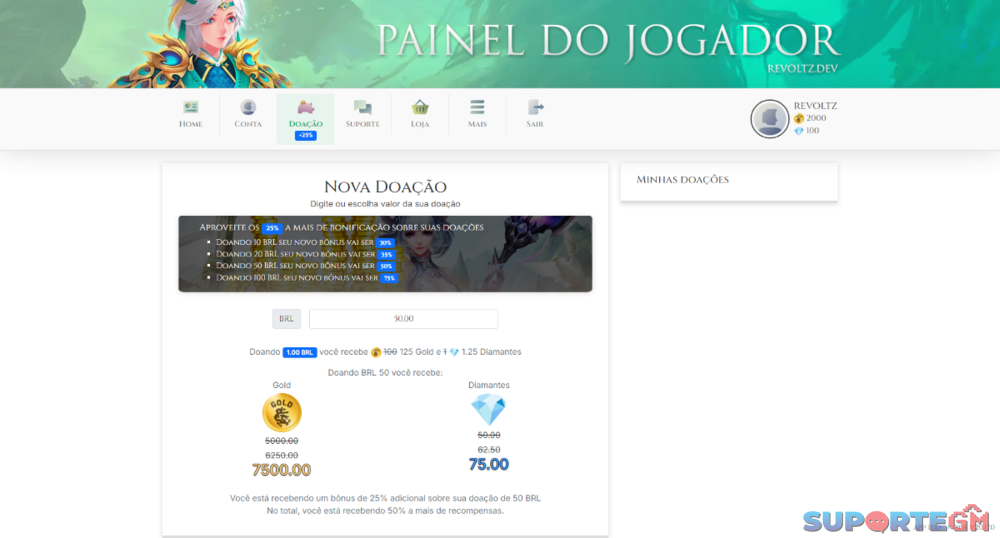
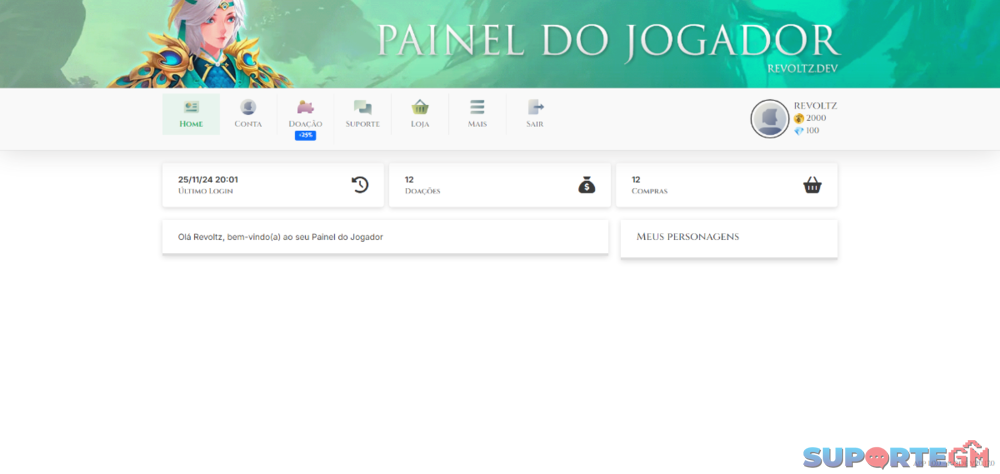
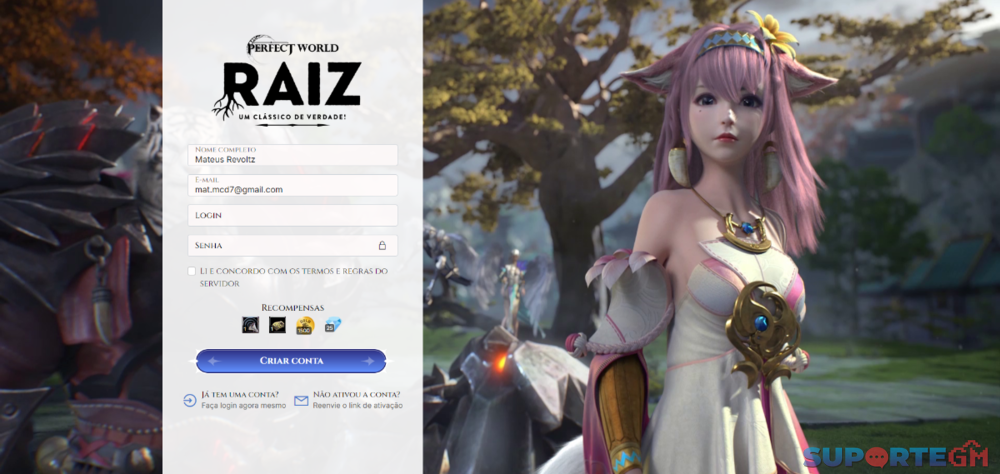
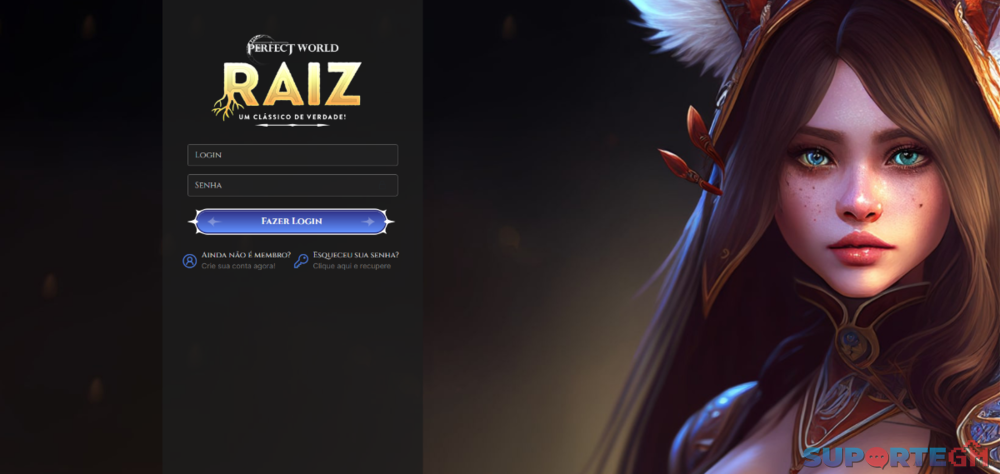

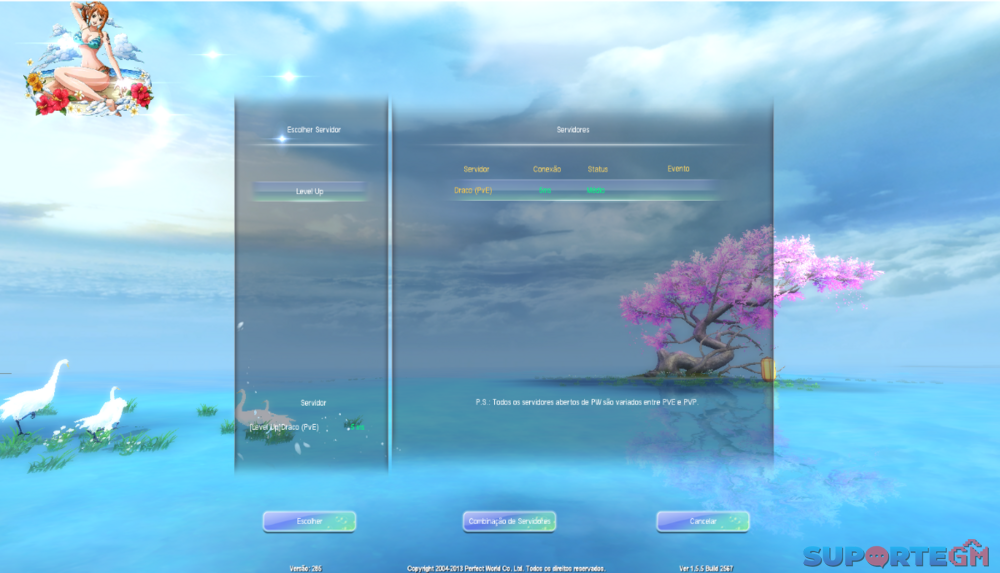
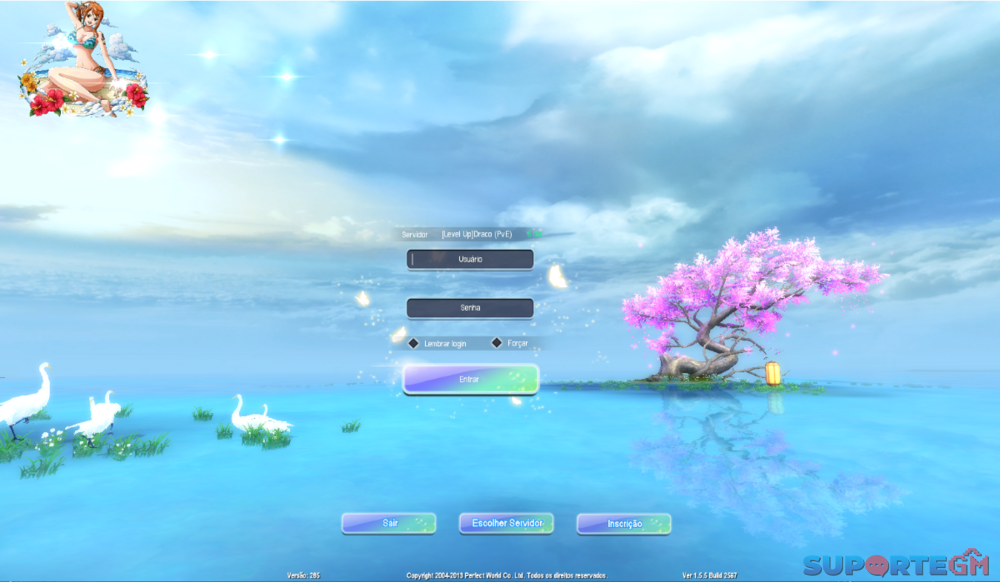
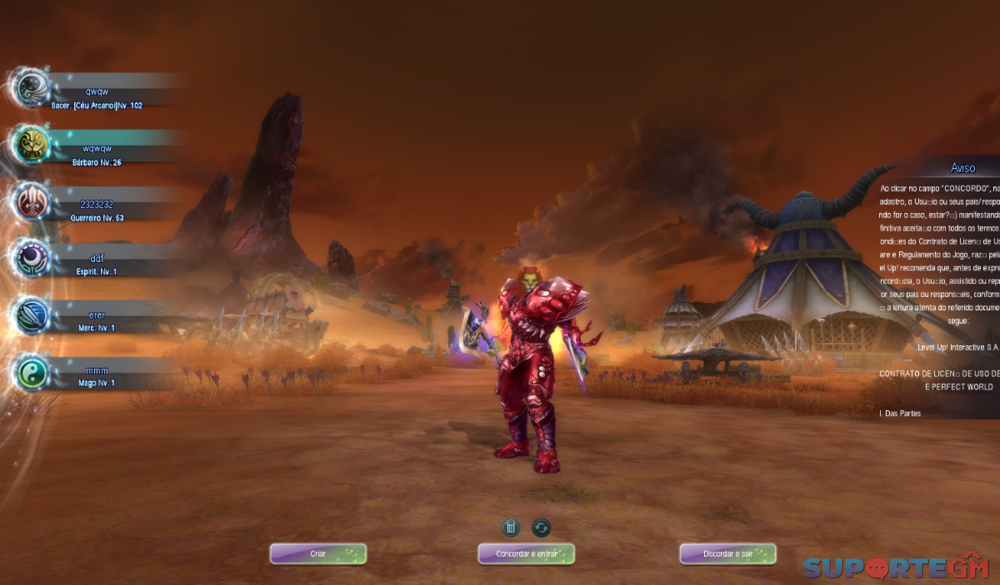






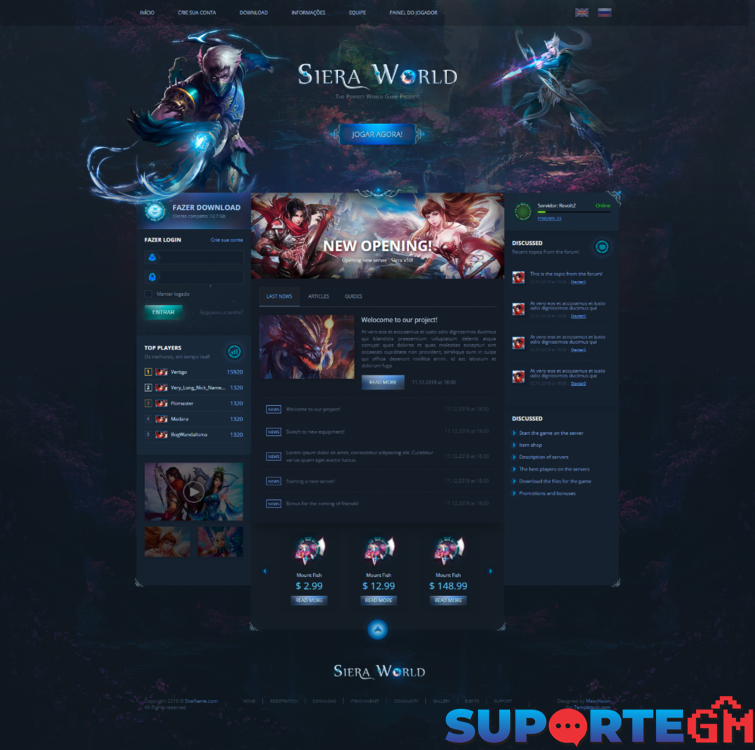
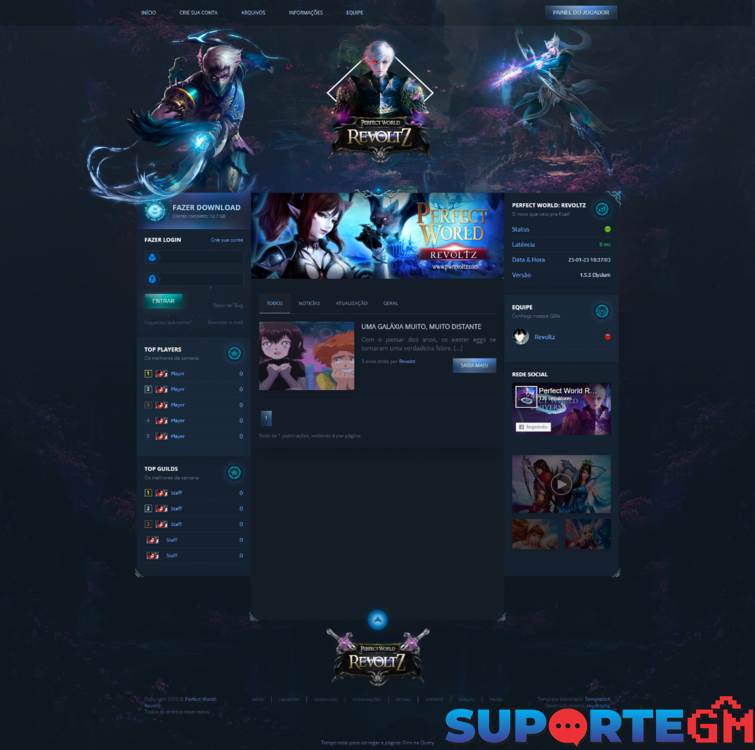

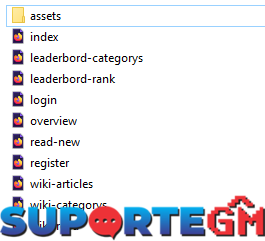
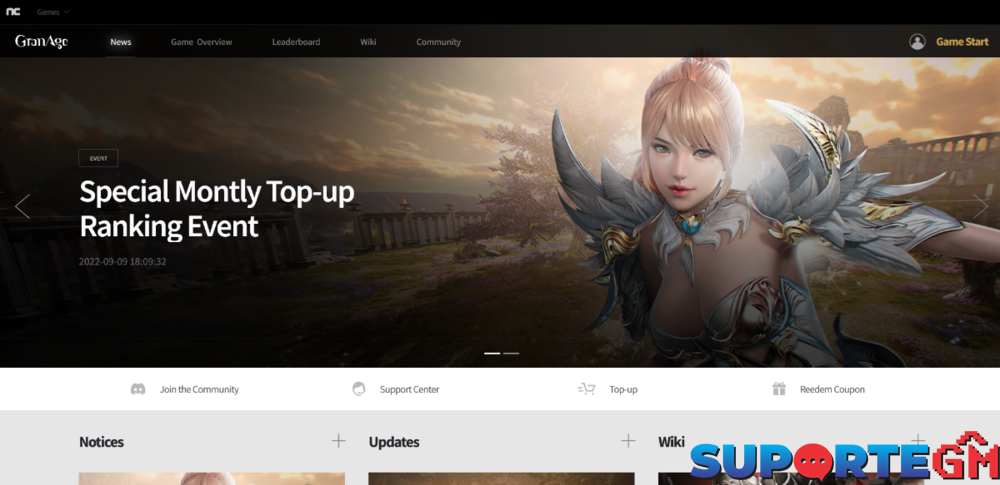
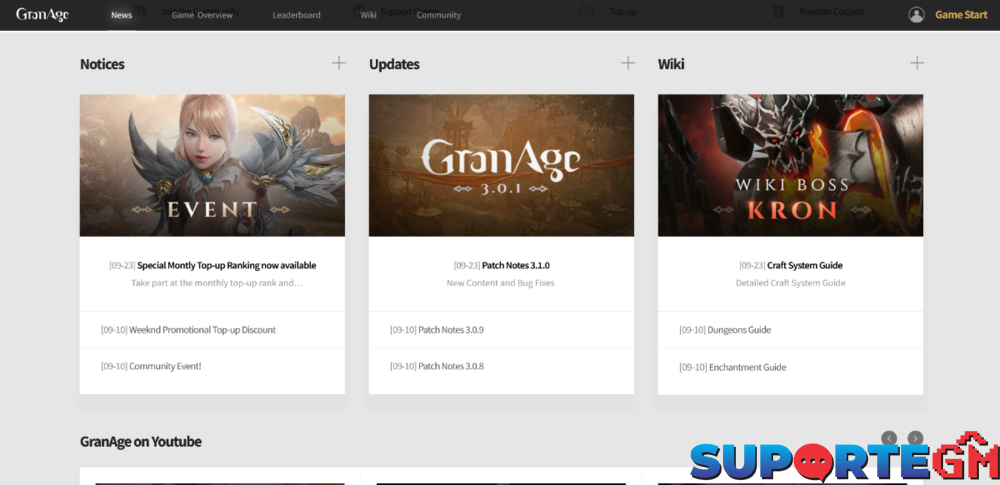
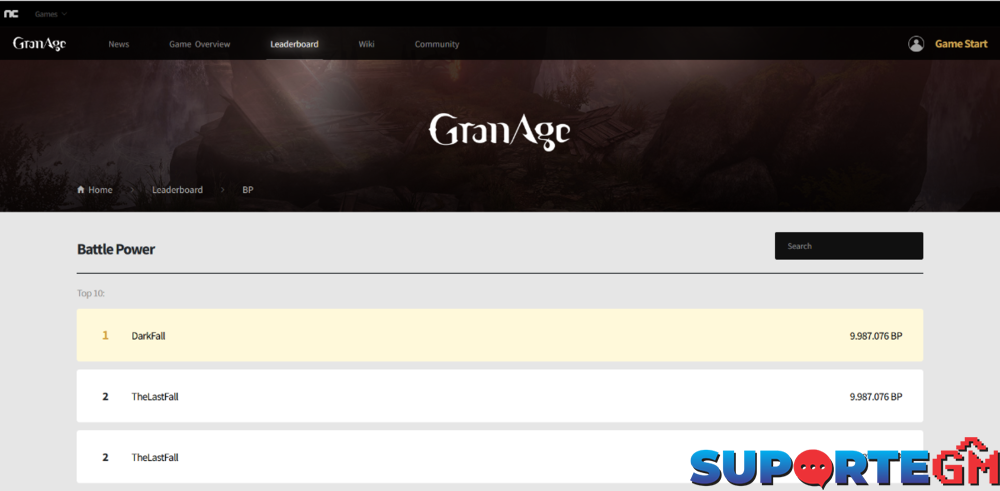



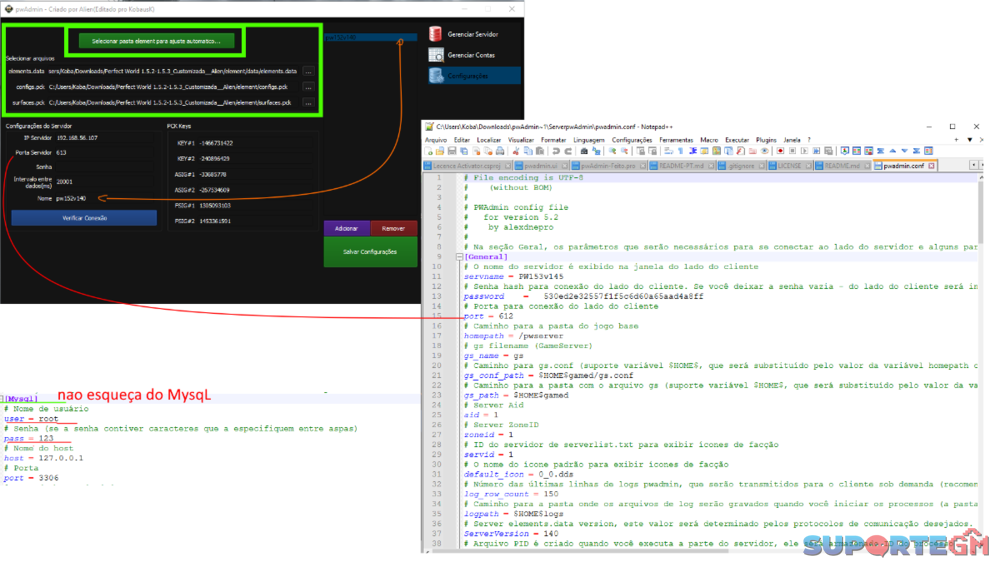
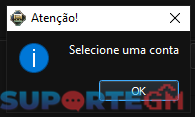
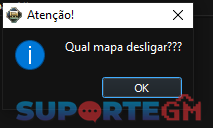
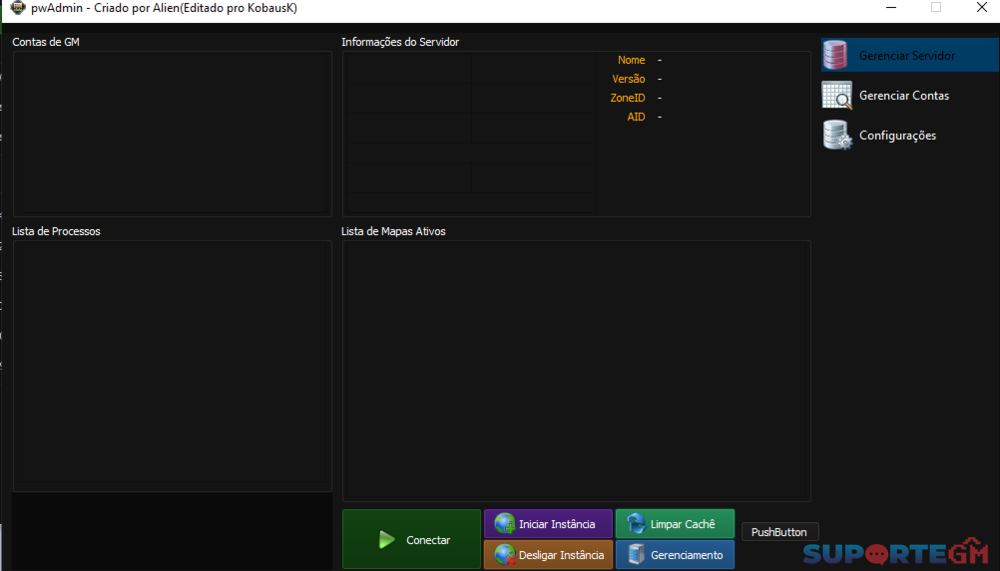

.thumb.png.ca8a036057fbd573cf42fc521bbe2c8a.png)